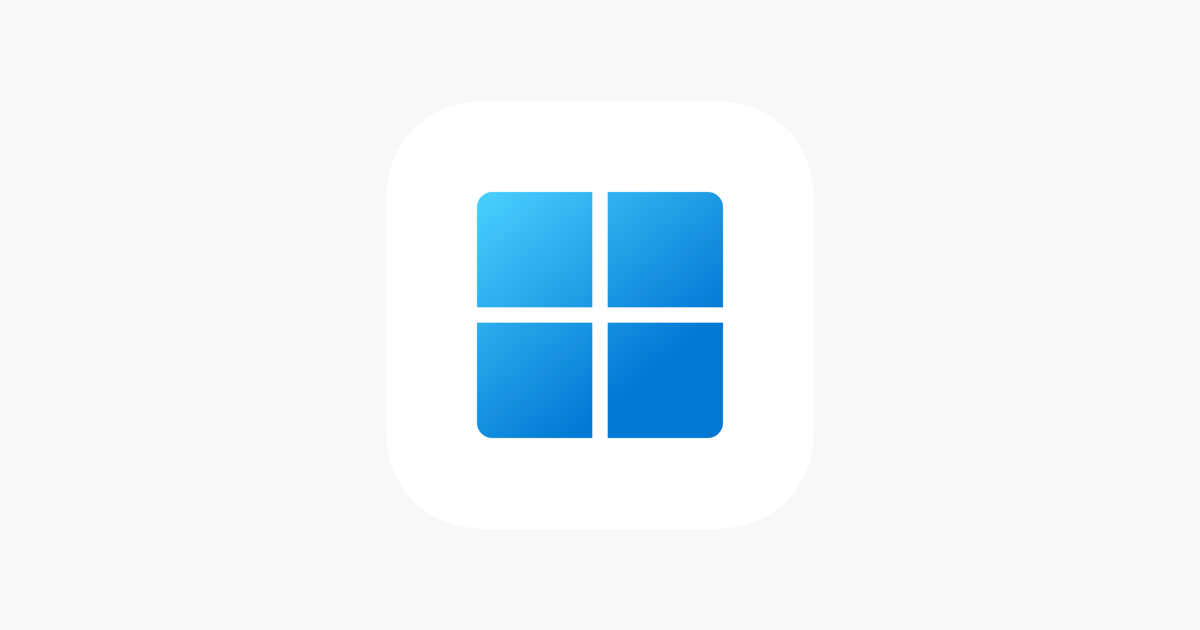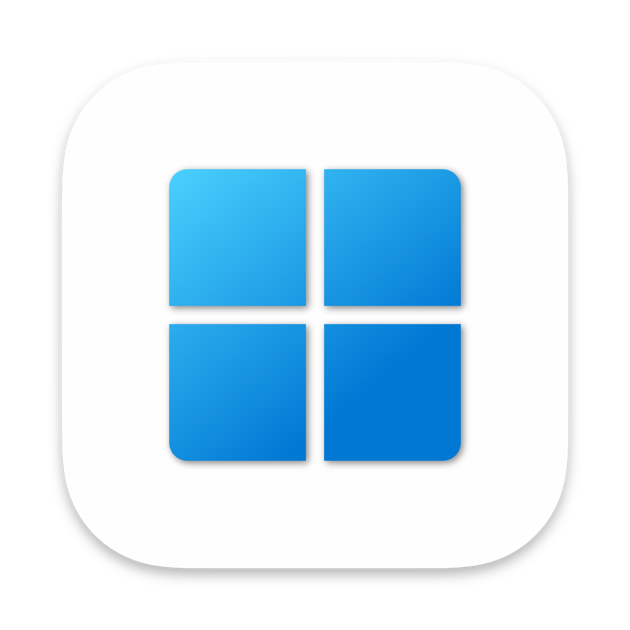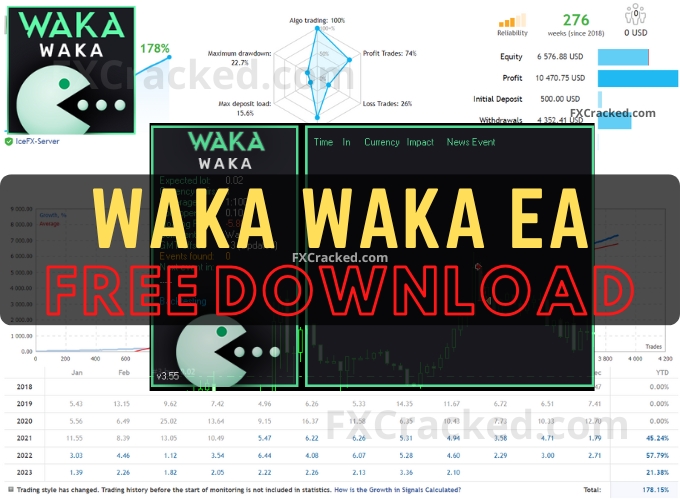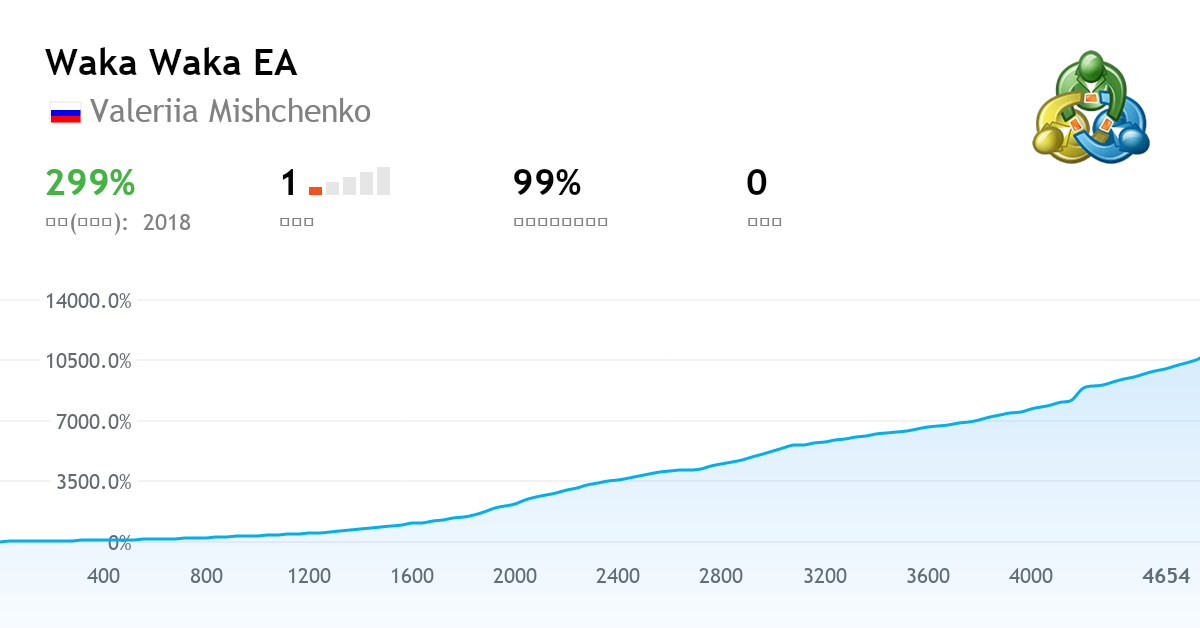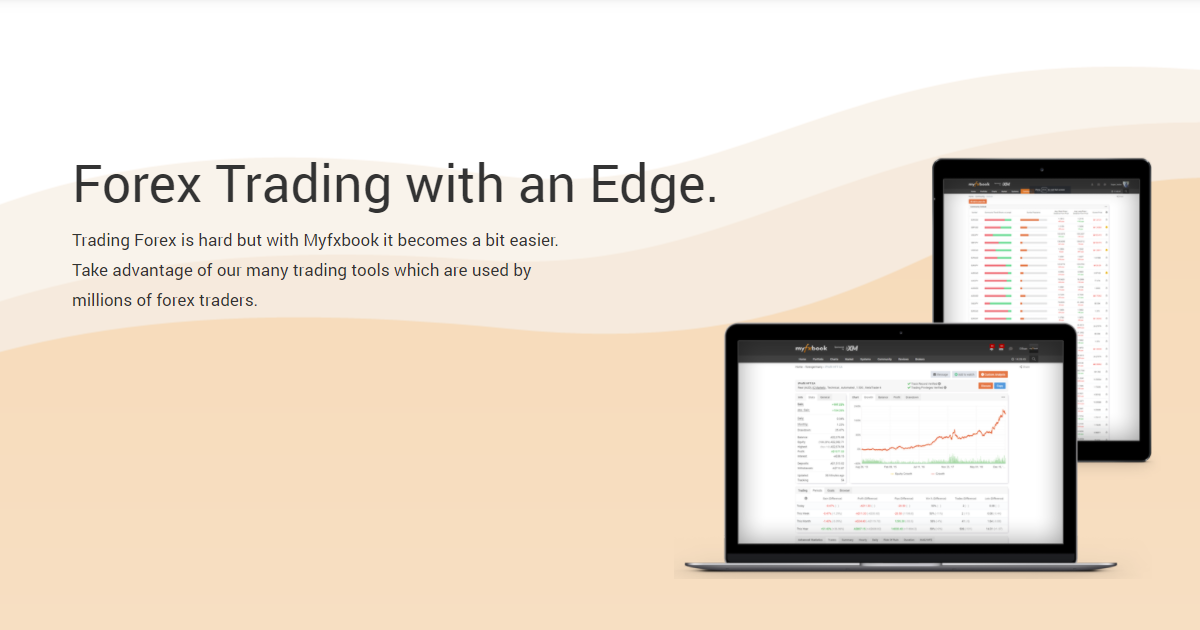この記事ではAXIORYでのEA自動売買の始め方・おすすめEAを解説していきます。
AXIORYでのEA自動売買は、AXIORY「ソフトウェア版MT4 ・ソフトウェア版MT5 」から始められます。
目次
AXIORY EA自動売買の始め方
手順1:AXIORYでMT4口座を開設する
AXIORYでEA自動売買を始めるには、AXIORYのアカウントとMT4口座が必要です。まだアカウントを持っていないなら、AXIORY「新規口座開設ページ」 でアカウント登録しましょう。
あわせて読みたい
AXIORY 新規口座開設のやり方・登録方法・必要提出書類
この記事ではAXIORYでの口座開設方法を解説していきます。 AXIORYの新規口座開設は、AXIORY「新規口座開設ページ」で行えます。 AXIORY 新規口座開設のやり方・登録方法…
すでにAXIORYのアカウントを持っているなら、AXIORY会員ページ(MyAxiory) で追加口座開設できます。
あわせて読みたい
AXIORY 追加口座・複数口座の作り方・開設方法
この記事ではAXIORYでの追加口座の作り方・基本ルールを解説していきます。 AXIORY 追加口座の仕様は、AXIORY「FAQ→追加口座」で確認できます。 AXIORY追加口座の基本ル…
EAの運用口座については、レバレッジ2000倍(資金30万円以下)でハイリスク取引をするならマックス口座 、そうでないなら取引コストの低いナノ口座 がおすすめです。
あわせて読みたい
AXIORY マックス口座の特徴・おすすめ運用方法まとめ
この記事ではAXIORY マックス口座の特徴・おすすめ運用方法を解説していきます。 AXIORY マックス口座の詳細は、AXIORY「口座→口座タイプ」で確認できます。 AXIORY マ…
あわせて読みたい
AXIORY ナノ口座の特徴・おすすめ運用方法まとめ
この記事ではAXIORY ナノ口座の特徴・おすすめ運用方法を解説していきます。 AXIORY ナノ口座の詳細は、AXIORY「口座→口座タイプ」で確認できます。 AXIORY ナノ口座の…
FXプラットフォームはMT4 を選びましょう。MT5とcTraderはEAの種類が少なく、トレードロジックの選択肢が限られるからです。
あわせて読みたい
AXIORY MT4の使い方・始め方・ダウンロード・ログイン・取引方法
この記事ではAXIORY MT4の使い方・ダウンロード方法を解説していきます。 AXIORYのMT4は、AXIORY「MT4ページ」でダウンロードできます。 AXIORY MT4の使い方・ダウンロ…
手順2:VPS(仮想専用サーバー)にログインする
AXIORYでMT4口座を開設したら、次はVPSにログインします。
VPS(仮想専用サーバー)は、オンラインで月額レンタルできるパソコン環境(WindowsOS)のこと。24時間EAを稼働し続けるなら必須のサービスです。まだの方はこれを機に契約しましょう。
あわせて読みたい
EA自動売買 おすすめVPS(仮想専用サーバー)まとめ
EA自動売買を始めるなら、VPS(仮想専用サーバー)を契約しましょう。 VPS(仮想専用サーバー)とは、オンラインでレンタルできるパソコン環境(WindowsOS)のこと。24…
VPSのログイン方法は、デバイス・OSごとに異なります。
お使いのデバイスがWindowsOSの場合は、そのままWindowsメニューから接続します。
スマホ・タブレット・macOSの場合は、App Store・Google playからリモートデスクトップアプリをダウンロードして、アプリ経由でVPSに接続します。
利用するアプリは「Microsoft Remote Desktop」がおすすめ。マイクロソフト純正なので動作が安定しやすいです。
iOS版アプリのダウンロードはこちら。
App Store
Windows App Mobile
iOS および iPadOS 用 Windows アプリ モバイルは、Windows 365、Azure Virtual Desktop、Dev Box、リモート デスクトップ サービスを通じて、リモート PC や管理者が提供…
Android版アプリのダウンロードはこちら。
あわせて読みたい
Windows App – Google Play のアプリ
Windows Appップを使用すると、リモート PC とアプリに接続できます。
macOS版アプリのダウンロードはこちら。
Mac App Store
Windows App
Windows App for Mac (previously named Microsoft Remote Desktop) is your gateway to securely connect to Windows including remote PCs and admin-provided virtual …
VPSにログインするには以下の3つの情報が必要です。
これらの情報はVPS契約後に送られてくるメール、あるいはVPS業者の会員ページで確認できます。
手順3:VPS内部からMT4口座にログインする
VPSにログインしたら、AXIORY「MT4ページ」 でデスクトップ版MT4をダウンロードします。
あわせて読みたい
AXIORY MT4の使い方・始め方・ダウンロード・ログイン・取引方法
この記事ではAXIORY MT4の使い方・ダウンロード方法を解説していきます。 AXIORYのMT4は、AXIORY「MT4ページ」でダウンロードできます。 AXIORY MT4の使い方・ダウンロ…
MT4口座のログインに必要な情報はこちら。
これらの情報はAXIORYで口座開設後に送られてくるメールに記載されています。
忘れてしまった場合はメールボックスで再確認しましょう。うっかり削除してしまった場合はAXIORYサポートデスク で対応してもらいます。
あわせて読みたい
AXIORY サポートデスクの使い方・連絡方法・連絡先
この記事ではAXIORYサポートデスクの使い方を解説していきます。 AXIORYサポートデスクの連絡先は、AXIORY「日本語サポートデスク」で確認できます。 AXIORYサポートデ…
手順4:「ナビゲーター」ウィンドウからEAをチャートに設定する
MT4口座のログインに成功したら、EAをチャートに設定します。
稼働できるEAはデスクトップ版MT4の「ナビゲーター」ウインドウに表示されているので、任意のEAをダブルクリックあるいはチャートにドラッグします。
EAが「ナビゲーター」ウインドウに表示されていない場合は、それぞれ以下の方法でインストールします。
EAをチャートに設定した後、 チャート右上に「ニコちゃんマーク」が表示されていればEAは正常に稼働していることになります。
ニコちゃんマークが困った顔をしている場合はEAが正常に稼働していないため、以下の記事でトラブルシューティングしましょう。
海外FXの自動売買EAを比較
MT4で自動売買EAが動かない時の21項目のチェックリスト
私も複数のEAを稼働させていますが、たまに設定を間違えていたり、MaxSpreadの設定などで動かないことがあります。 これらの経験を活かして、MT4で自動売買EAが動かない時…
AXIORYのおすすめEA
Dark Venus(無料)
無料でEA自動売買を始めるなら、まずはMQL5の無料EA「Dark Venus」がおすすめ。MQL5の無料EAなので、MQL5アカウントがあれば誰でも無料ダウンロードできます。
あわせて読みたい
MetaTraderマーケットの中でMetaTrader 4のための’Dark Venus’ 自動売買ロボット(エキスパートアドバイザー…
Dark Venus is a fully automatic Expert Advisor for Scalping Trading. This Expert Advisor needs attention, in fact presents a High Operating Frequency
あわせて読みたい
MetaTraderマーケットの中でMetaTrader 5のための’Dark Venus MT5′ 自動売買ロボット(エキスパートアドバイ…
Dark Venus is a fully automatic Expert Advisor for Scalping Trading. This Expert Advisor needs attention, in fact presents a High Operating Frequency
Dark Venusのトレードロジックは、グリッド・マーチンゲールです。価格がボリンジャーバンド2σを超えたら逆張りポジションを保有し、それ以降は5pipsごとに運用ロットを増やしながらポジションを追加していきます。
高頻度マーチンゲールEAは普通に運用すると破綻リスクが非常に高いです。日本時間早朝などレンジ相場・オーバーシュートが発生しやすいタイミングだけ運用しましょう。
あわせて読みたい
無料マーチンゲールEA「Dark Venus」の使い方・運用方法
Dark VenusはMQL5で無料ダウンロードできるグリッド・マーチンゲールEAです。そのまま運用すると破綻リスクが非常に高いので、窓埋めトレードなどでタイミングを限定し…
あるいは月曜日の早朝だけ稼働させることで、窓埋めトレードの自動化もできます。窓埋めトレードは期待値・再現性に優れた手法なので、取引環境の優れたブローカーを使っているなら積極的に狙っていきましょう。
あわせて読みたい
海外FX 窓埋めトレードのやり方・始め方
収益性・再現性に優れたFXトレード手法なら、窓埋めトレードがおすすめ。月曜日早朝の窓が空いたタイミングで逆張りトレードをするだけでリスクリワードの高いトレード…
クラック版Waka Waka EA(無料)
AXIORYのマックス口座でEA運用するならクラック版 Waka Waka EAがおすすめ。
FXCracked
Waka Waka EA FREE Download – FXCracked
Waka Waka EA is the brainchild of the same developer responsible for Perceptrader AI EA. Most traders are familiar with the concept of grid trading. It
Waka Waka EAはMQL5マーケットで販売されている高額EAです。普通に購入すると2,000ドル以上かかりますがクラック版なら無料で使えます。
あわせて読みたい
MetaTraderマーケットの中でMetaTrader 4のための「Waka Waka EA」自動売買ロボット(エキスパートアドバイ…
EA has a live track record with 4.5 years of stable trading with low drawdown: Live performance MT5 version can be found here Waka Waka is the
過去5年以上のフォワード運用で破綻せずに安定した利益を出し続けており、収益性・リスク耐性はトップクラスです。(ただし2024年5月に70%のドローダウンを出している)
あわせて読みたい
MetaTrader 4のための取引シグナル: Waka Waka EA
Waka Waka EA MetaTrader 4のための取引シグナル: ソーシャルトレーディング、ミラートレーディング、コピートレーディングとアカウントモニタリング
Myfxbook.com
Waka Waka EA Forex Trading System by Forex Trader MischenkoValeria
Forex Trading analysis and performance of Waka Waka EA by Forex Trader MischenkoValeria
トレードロジックは、オセアニア系通貨ペア(AUDCAD・NZDCAD・AUDNAD)によるグリッド・マーチンゲールですね。グリッド間隔は15-30pips、ロット増加率は1.5倍、利確は加重pips平均で10pipsとなります。
MQL5の製品版は2,400ドルと非常に高いですが、クラック版なら無料・口座縛りなしで使うことができます。
クラックEAは市販のダウンロードEAと同じように設定します。WebブラウザからEAファイルをダウンロードして、それをMT4で展開しましょう。
あわせて読みたい
EAクラックサイトの使い方・ダウンロード方法・設定方法まとめ
EAの購入費用を抑えたいなら、クラックサイトを活用しましょう。有料EAを無料でダウンロードできます。 この記事ではEAクラックサイトの使い方・ダウンロード方法・設定…
THE AUDCAD タイプB(30,000円)
AXIORYのナノ口座で単一ポジションEAを運用するなら、GogoJungleの有料EA「THE AUDCAD タイプB 」がおすすめ。
ボラティリティの低いFX通貨ペア「AUDCAD」にてオーバーシュート直後に逆張りエントリーします。単一ポジションなので証拠金維持率が圧迫されにくく、高ロットで運用しても破綻リスクは低いです。
このEAはGogoJungle というEA販売プラットフォームで購入できます。販売価格が3万円とやや高めなので、数ヶ月で購入費用を回収するためにも資金100万円以上で運用した方がいいです。
あわせて読みたい
GogoJungle(ゴゴジャン)おすすめEA・収益性の高いEAの探し方
GogoJungleは日本で有名なEA・インジケーターの販売プラットフォームです。 市販EAはたくさん出品されていますが、そのほとんどは安定した利益を出せません。価格相場も…
AXIORY EA自動売買の注意点
注意点1:ゴールドマーチンEAと相性が悪い(銘柄レバレッジ100倍)
AXIORYはゴールドのマーチンゲールEAとの相性が悪いです。ゴールド(XAUUSD)の銘柄レバレッジが100倍と低めなため、含み損の大きくなりやすいマーチンゲールEAだとロスカットされやすくなります。
あわせて読みたい
AXIORY CFD銘柄(株式/株価指数/エネルギー/貴金属)・現物銘柄(現物株式/ETF)まとめ
CFD(Contract For Difference/差金決済取引)とはFX通貨ペア以外のレバレッジ商品のこと。株式・株価指数・コモディティ・仮想通貨などが該当します。 この記事ではAXI…
あわせて読みたい
AXIORY レバレッジルール・規制/制限・確認/変更方法まとめ
この記事ではAXIORYのレバレッジルール・規制/制限・確認/変更方法を解説していきます。 AXIORYのレバレッジルールは、AXIORY「口座→口座タイプ」・AXIORY「取引→レバレ…
FXのレバレッジには「取引口座レバレッジ」と「銘柄レバレッジ」の2種類があり、低い方が優先されます。例えば取引口座レバレッジが400倍でも、銘柄レバレッジが100倍なら、レバレッジ100倍が適用されます。
ゴールドのマーチンゲールEAを運用するなら、AXIORYよりもXM の方がおすすめ。こちらはゴールドの銘柄レバレッジが1000倍なのでハイリスクトレードがしやすいです。
あわせて読みたい
XMTrading ゴールド(GOLD/金/XAUUSD)取引の始め方・やり方
この記事はXMでのゴールド取引のやり方を解説していきます。 XM ゴールド銘柄の詳細は、XM「取引→貴金属」で確認できます。 XM ゴールド(XAUUSD/Gold)銘柄の特徴 特徴…
あわせて読みたい
XMTrading レバレッジルール・規制/制限・確認/変更方法まとめ
この記事ではXMのレバレッジルール・規制/制限・確認/変更方法を解説していきます。 XMのレバレッジルールは、XM「取引口座タイプ」・XM「取引→証拠金とレバレッジ」で…